iOS 16和iPadOS 16中的 Apple对其股票邮件应用程序进行了多项改进,使其与竞争对手的电子邮件应用程序具有相似的地位 。其中一项新功能是撤消发送选项 。继续阅读以了解它是如何工作的 。

文章插图
您是否曾经匆忙发送电子邮件,却立即后悔或意识到自己说错话了?显然,我们当中有足够多的人必须让 Apple 在其 ?iOS 16? 和?iPadOS 16?中的邮件应用程序中添加一个新的撤消发送功能 。
现在,在您发送电子邮件后,Mail 会给您一个 10 秒的时间,如果您犯了错误,您可以在此期间取消发送电子邮件 。这比 Gmail 给你的时间(30 秒)要短,但 10 秒总比没有好,它可能会让你免于不便甚至尴尬 。
以下是在 ?iOS 16? 和 ?iPadOS 16? 的 Apple Mail 应用程序中取消发送已发送电子邮件的方法 。
- 在邮件应用程序中,如果您刚刚发送了一封电子邮件,请点击收件箱底部以蓝色文本显示的撤消发送选项 。(如果您没有看到该选项,则表示您取消发送电子邮件的 10 秒时间窗口已过 。
- 您应该返回电子邮件撰写界面,您可以在其中更正原始电子邮件中的任何错误 。
- 完成发送电子邮件后,点击蓝色箭头 。
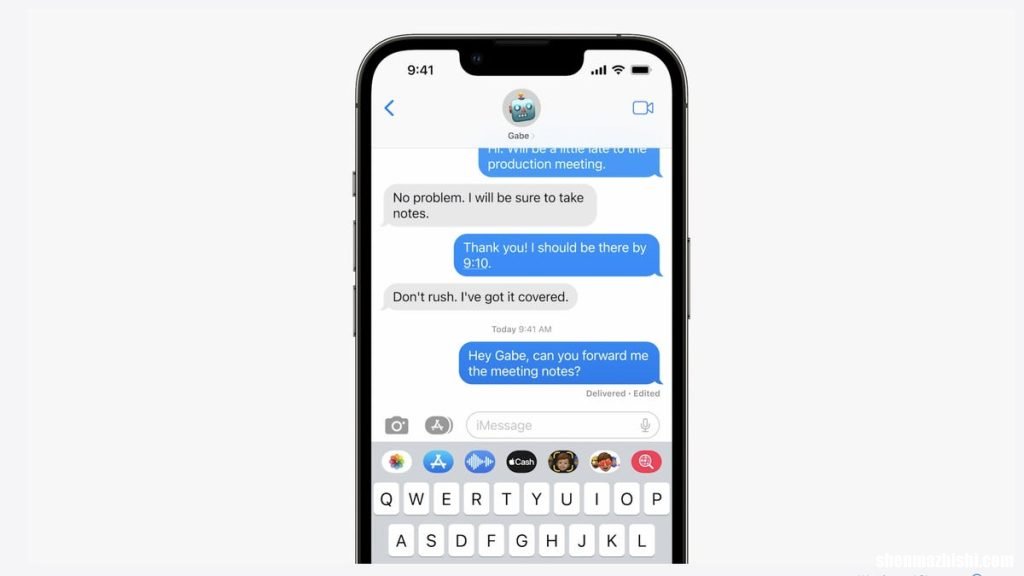
文章插图
重要提示:未发送电子邮件选项仅在点击发送后的一个非常短的窗口内可用
- 在 iPhone 上运行 iOS 16,打开邮件应用程序(也适用于 iPadOS 16 中的 iPad)
- 发送电子邮件后,立即查看屏幕底部
- 选择撤消发送- 仅在发送电子邮件后10 秒内可用- 但也可能取决于您的互联网连接
- 您将再次看到电子邮件草稿,选择左上角的取消以取消发送电子邮件
- 您可以通过查看您的“已发送”文件夹来确认电子邮件未发送 – 它将保存在您的草稿文件夹中
- 如何在iPhone上的 iOS 16锁定隐藏的相册
- iOS 16:怎么在文本中转换货币、时区、温度等
- 张家界景区门票怎么预约
- 张家界最高峰有多高
- 张家界属于哪个省
- 张家界的山属于哪个山脉
- 张家界的山有什么特点
- 张家界地质形成原因
- 张家界介绍20字
